
プロバイダーより提供のルーターや別製品のルーターに買い換えた場合などで、今まで使用していたルーター「ASUS製・RT-AC59U」を「アクセスポイント」として再利用する手順についてご紹介します。
アクセスポイント・設定手順
「ASUSルーター」アプリより設定しています。
アプリの起動
「ASUSルーター」アプリを起動します。
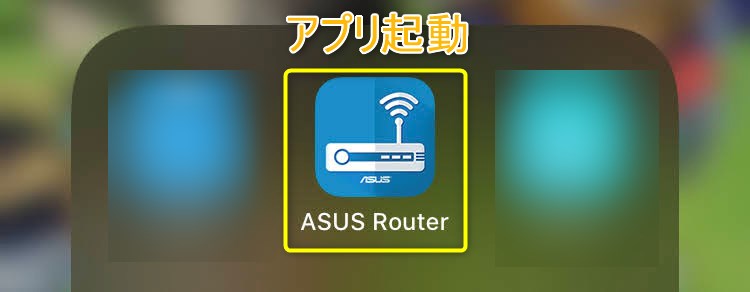
TOP画面より
TOP画面右下にある「設定」をタップします。
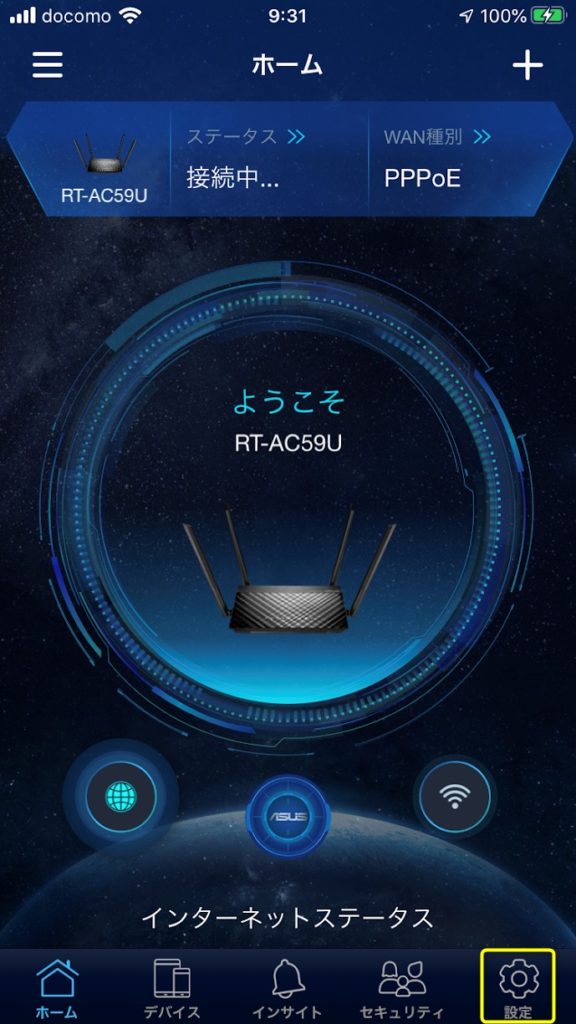
設定画面より
画面内の「システム設定」をタップします。
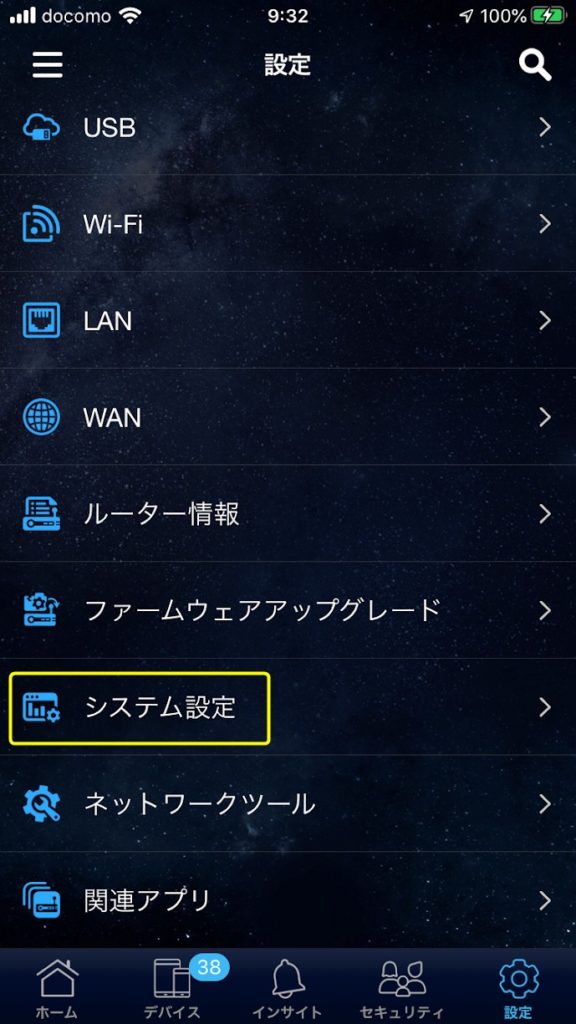
システム設定より
画面内の「操作モード(ルーターモード)」をタップします。
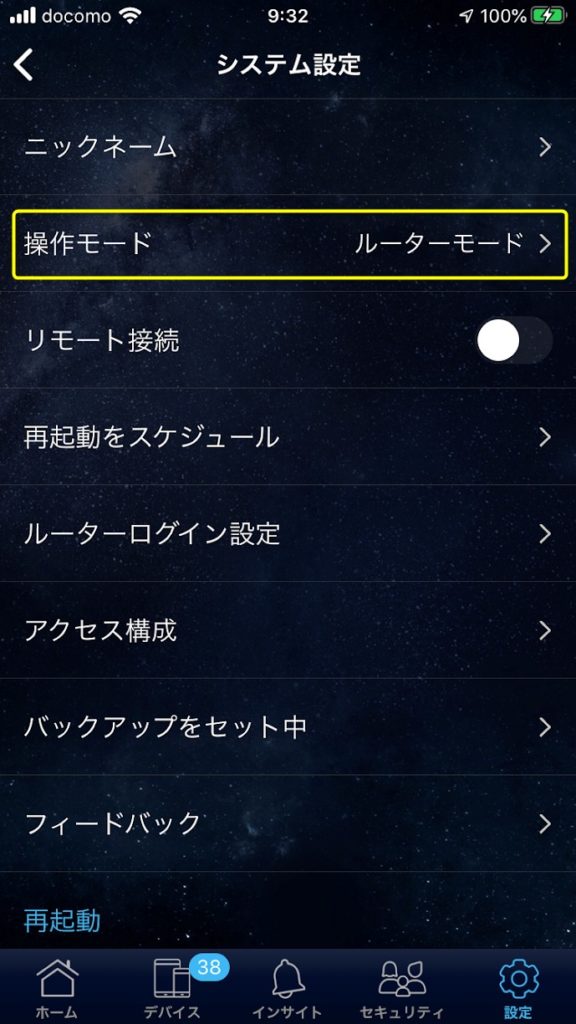
操作モードより
「アクセスポイント(AP)モード」にチェックを入れてから「適用」をタップします。
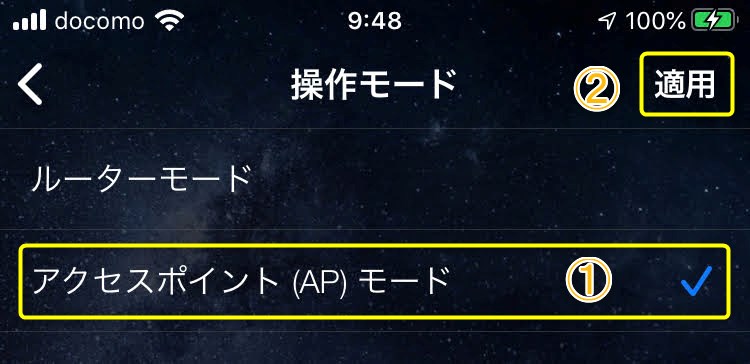
確認ダイアログ
確認ダイアログが表示されますので内容を確認してから「続行」をタップします。
すると約3分間くらい経過後に「アクセスポイント」モードに切り替わります。
設定が終了したらスイッチングハブなどに接続して本体側は「WAN(青いLAN端子のやつ)」にLANケーブルを接続します。
お疲れ様でした。
[kanren postid="7444" date="none"]
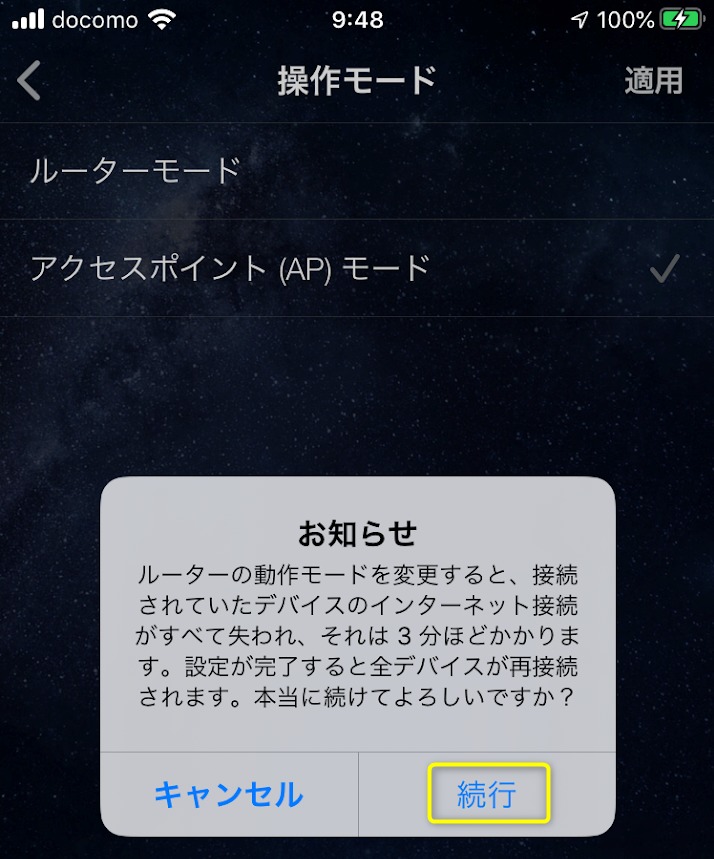
関連記事
「RT-AC59U」本体に関連する記事がありますので参考にどうぞ。
[kanren postid="5326" date="none"]
最後に
ASUS製ルーター「RT-AC59U」をルーターモードからアクセスポイントモードに変更する手順について解説する記事でした。
- 「ASUSルーター」アプリを起動する
- TOP画面右下にある「設定」をタップする
- 「システム設定」をタップする
- 「操作モード(ルーターモード)」をタップする
- 「アクセスポイント(AP)モード」にチェックを入れてから「適用」をタップする
- 確認ダイアログが表示されるので「続行」をタップする
- 約3分程で切替完了するのでスイッチングハブなどに接続する
以上の内容より数ステップで変更出来ますので、お困りの方は一度試してみて下さいね!

この記事が少しでも参考になれば幸いです。
こんにちは。ASUS製のルーターを使用中の「くにりきラウ(@lau1kuni)」です。